Skróty ekranowe
|
Panele siatki (1) i menu okrągłe (2) są skrótami ekranowymi wyświetlającymi się na ekranie piórkowym Wacom lub – w przypadku tabletów piórkowych – na wyświetlaczu komputera. Często używane działania można przypisać do przycisków panelu siatki lub menu okrągłego, a następnie użyć pióra, myszy lub dotyku (jeśli jest obsługiwany), aby wybrać przycisk i aktywować przypisaną do niego akcję. Gesty pióra (3) umożliwiają przesuwanie, przewijanie, powiększanie itp. poprzez naciśnięcie i przytrzymanie przycisku pióra lub przycisku ExpressKey i przesuwanie pióra pionowo lub poziomo po urządzeniu. |
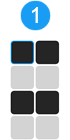 | 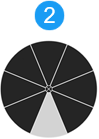 | 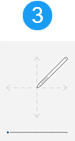 |
| Powyższe zrzuty ekranu służą wyłącznie do celów ilustracyjnych. | |||
Konfiguracja i używanie paneli siatki i menu okrągłego
- Utwórz swój skrót ekranowy.
- Dostosuj panel siatki lub klawisze okrągłego menu.
- Przypisz Panel siatki lub Menu okrągłe do konfigurowalnego elementu urządzenia (np. przycisk pióra).
- Uruchom Panel siatki lub Menu okrągłe, naciskając konfigurowalny element przypisany w poprzednim kroku.
- Kliknij przycisk panelu siatki lub menu okrągłego, aby aktywować przypisane ustawienie.
Używanie gestów pióra
Uwaga: Gesty pióra są dostępne tylko na wybranych urządzeniach.
- Przypisz gest pióra do przycisku pióra lub przycisku ExpressKey.
- Przytrzymaj przycisk pióra lub przycisk ExpressKey i przesuwaj końcówkę pióra pionowo lub poziomo na urządzeniu, aby aktywować gest pióra (przenieś, przewiń, powiększ itd.).
| | Nie udostępniaj moich informacji | | Pliki cookies | | Warunki korzystania | | Polityka prywatności |